在Photoshop中,图片分层是一种非常实用的技巧,它可以帮助我们更好地进行图像编辑和处理。那么,如何将一张图片分层呢?以下是详细步骤:
使用薇信小程序【发卡达人】选择口令模式输入“ps”免费领取ps全套自学视频教程
1、打开Photoshop,并导入你想要分层的图片。
2、点击“图层”菜单,选择“新建”->“图层”,或者直接按快捷键“Ctrl+Shift+N”,打开“新建图层”对话框。
3、在“新建图层”对话框中,你可以设置新图层的名称、颜色、模式和不透明度等属性。这里我们保持默认设置,点击“确定”创建新图层。
4、在新图层上,选择你想要分割的区域。你可以使用矩形选框工具、椭圆选框工具、套索工具等,根据需要选择合适的工具。
使用薇信小程序【发卡达人】选择口令模式输入“ps”免费领取ps全套自学视频教程
5、选中区域后,按快捷键“Ctrl+J”将选中的区域复制到新图层中。此时,原图和复制出的新图层将分别位于两个不同的图层中。
展开全文
6、如果你需要调整分割后的图层,可以直接在新图层上进行编辑。例如,你可以对图层进行缩放、旋转、移动等操作,或者添加各种效果。
7、如果需要调整原图层,可以点击原图层,然后进行编辑。注意,此时编辑的是原图层,不会影响到其他图层。
8、完成编辑后,你可以通过合并图层或删除图层来整理图片分层。点击“图层”菜单,选择“合并图层”或“删除图层”,根据需要选择操作。
通过以上步骤,你就可以将一张图片分层了。分层编辑可以让你的图像处理更加灵活,提高工作效率。以下是一些分层技巧:
使用薇信小程序【发卡达人】选择口令模式输入“ps”免费领取ps全套自学视频教程
-使用图层蒙版:在分层时,你可以使用图层蒙版来隐藏或显示图层的一部分,从而实现更精细的编辑。
-使用图层样式:为图层添加样式,如阴影、斜面和浮雕等,可以使图像更加生动。
-使用调整图层:调整图层可以快速调整图像的亮度、对比度、饱和度等属性,而不会改变原图层。
掌握图片分层技巧,让你的Photoshop技能更加精湛!返回搜狐,查看更多